Auto cad PRESENTATION DE L'INTERFACE Présentation de l'interface Depuis les dernières versions l'espace de travail d'AutoCAD peut se présenter de di ?érentes manières On retrouve ces di ?érents a ?chages dans le menu Outils Espaces de travail ou simplemen
PRESENTATION DE L'INTERFACE Présentation de l'interface Depuis les dernières versions l'espace de travail d'AutoCAD peut se présenter de di ?érentes manières On retrouve ces di ?érents a ?chages dans le menu Outils Espaces de travail ou simplement en cliquant sur l'icône avec un symbole d'engrenage en bas à droite de l'interface L'interface par défaut sur la version l'espace de travail Dessin D et Annotation avec son ruban Il est également possible de personnaliser facilement son espace de travail en positionnant les bo? tes d'outils favorites ou les boutons de commandes les plus utilisés à des emplacements spéci ?ques et de sauvegarder ces préférences dans un nouvel espace Principes de base La gestion des ?chiers sous AutoCAD est très simple Il n'est pas nécessaire de créer un dossier pour chaque nouveau projet comme parfois dans certains logiciel Cependant il est conseillé d'être un minimum méthodique et organisé en prenant l'habitude de classer ou nommer vos ?chiers selon une certaine logique Le ?chier natif d'AutoCAD est le DWG mais il est possible de sauvegarder ou d'exporter son travail dans d'autres formats comme DXF DGN WMF EPS etc De même pour faciliter une première approche du logiciel choisissez de commencer avec un espace de travail AutoCAD classique L'interface se retrouve alors simpli ?ée ne laissant appara? tre que les principaux éléments dont vous aurez besoin pour bien débuter CLes icônes standards apparaissent horizontalement sous les menus On y retrouve les commandes de base nouveau ouvrir sauver imprimer aperçu copier coller annuler pan zoom propriétés etc Les principaux outils de dessin et d'édition sont a ?chés par défaut aux abords de l'interface Néanmoins il est possible de choisir les barres d'outils à a ?cher ou à masquer dans le menu Outils Barre d'outils AutoCAD et de les positionner o? l'on veut fenêtres ottantes ou ancrées sur les côtés La fenêtre de commandes est très importante de se familiariser à son utilisation non seulement pour s'habituer aux outils gr? ce à l'assistance étape par étape mais surtout pour gagner en temps et en précision en limitant les actions de la souris Le système de coordonnées Tout point dans l'espace AutoCAD est donc connu par - Ses coordonnées cartésiennes X Y et Z pour les environnements D - Ses coordonnées polaires Distance Angle - Ses coordonnées cylindriques ou sphériques Il est également possible de préciser un positionnement RELATIF au point précédent par le signe ? arobase Exemple Rectangle - er point cliquer ème point ceci crée un rectangle de par On retrouve la plupart de ces données dans la barre d'état en bas à gauche de l'interface ou lors de la création de l'objet Ces informations sont souvent capitales pour la réalisation d'un projet professionnel d'un plan de précision C Les aides aux dessins Sont des raccourcis de navigation fournis par la souris on retrouve dans la barre d'état les icônes de navigation classiques l'icône main Panoramique et la loupe Zoom L'outil Main Panoramique ? ou Pan ? permet des déplacements panoramiques de la zone de
Documents similaires
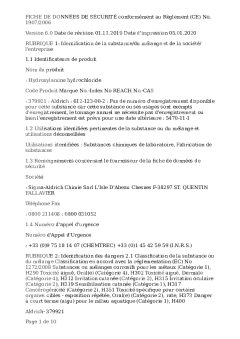
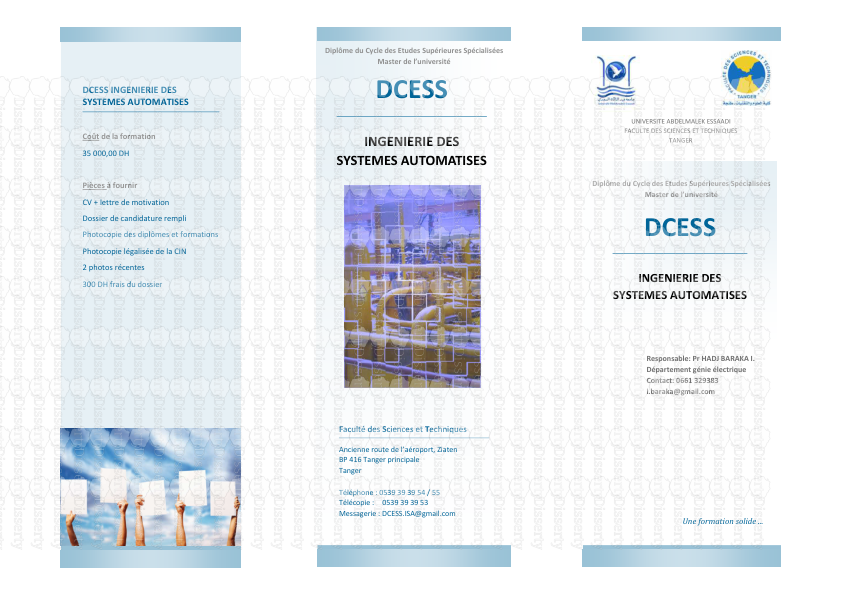
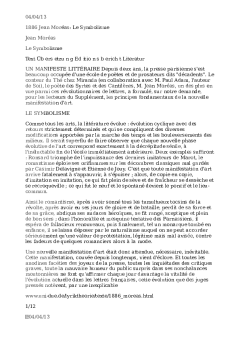
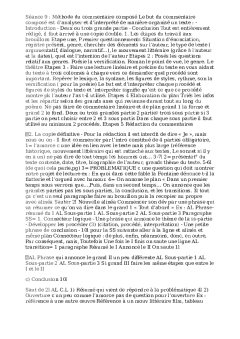

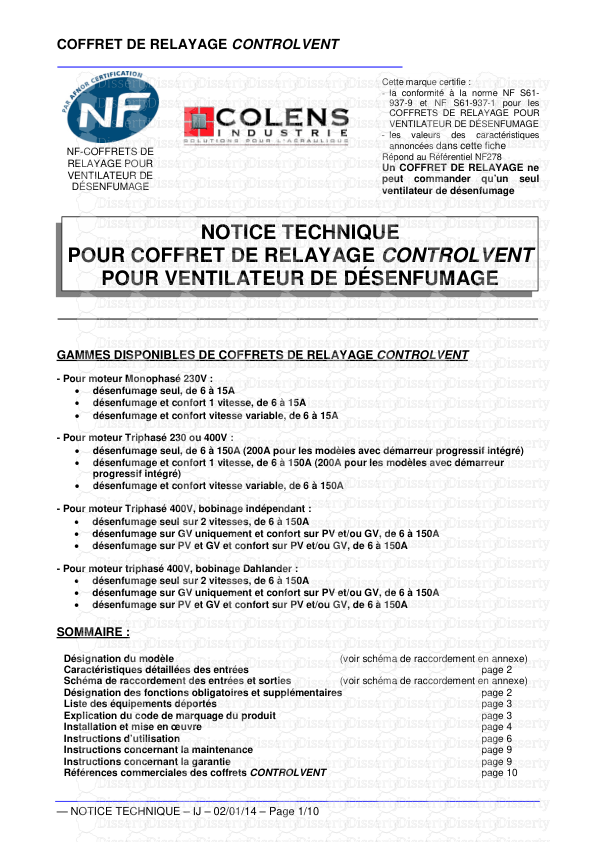
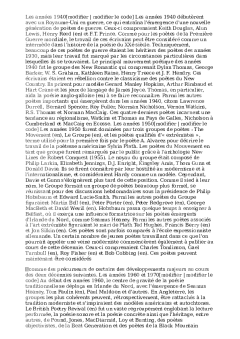
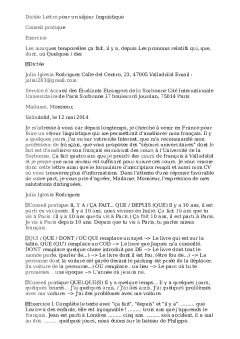

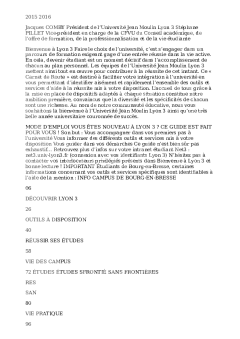
-
55
-
0
-
0
Licence et utilisation
Gratuit pour un usage personnel Aucune attribution requise- Détails
- Publié le Mar 11, 2022
- Catégorie Industry / Industr...
- Langue French
- Taille du fichier 39.1kB


